
iMacは分解が結構大変そうで
私は結局、チャレンジせずに
とある方に引き取ってもらいました(ドナドナ)
メモリだけは自分で交換しました。(底面のメモリ交換タイプ c2d)
その後MacBook ProとかMac miniとかに挑戦して
失敗したり成功したりしています。
壊してもいい物から練習するのがいいですが
それでも壊れると結構ショックです、orz…
又、iMacは結構敷居が高いと思います
ただやれる方もいらっしゃるようで
動画とかいくつもアップされているので
私ももし買ったら挑戦するかもなので
これから行う方の参考になるかと思い調べてみました。
iMacメモリ取り付け可能機種の判定に
iMacにメモリを取り付ける(Apple公式より) https://support.apple.com/ja-jp/HT201191で確認。
iMac (Retina 4K, 21.5-inch, 2017) のメモリは
お客様ご自身で取り外すことはできません。
4Kと5Kの大きな違いはメモリの交換のようですね、
4Kは分解しないと交換出来ないようで、
5Kは背面からアクセスできるように作られています。
HDD、SSDはどのモデルも分解しないといけないようですね。
iFixit video「21.5インチ iMac 4K」分解
iMac Intel 21.5″ Retina 4K Display 2017 Teardown Review! ttps://www.youtube.com/watch?v=APPTejhw8F8&feature=youtu.beHow to Upgrade the Main Drive in a 21.5-inch iMac 2017 ttps://www.youtube.com/watch?v=XH-uMo1Ivjo
iFixitはiMac (Retina 5K, 27インチ, 2017)の分解
2017 27-inch iMac with Retina 5K Display Unboxing and Teardown ttps://www.youtube.com/watch?v=YSgcJH5bdWM&feature=youtu.be
分解さえしてしまえば、メモリやHDDの交換
はてはCPUまで交換できるようです。
隠しねじとか罠があるはずなので
また、年度(作成時期)によっても
少しずつ変わったりすることがありますので
気をつけてチャレンジされてください。
当然自己責任です。
メモリの交換は5Kモデルの方が簡単なようですね
しかしメモリを扱った事がない場合は注意してください
たまにはまります、端子部分はうかつに触らない事。
(静電気とかで一瞬でアウトになります、特に冬場)
感電のこと
かなり古いiMacでブラウン管タイプは感電の恐れがありますので
取り扱いはとても注意がいります。
ここの修理店では電源部分は気をつけましょうと
書かれていますので、注意しといてください。
パソコンドック24
https://www.pcdock24.com/blog/?p=12489
その他の機種の分解話
iMac Late 2012~Late 2013の分解Vintage Computerさん(私もここで買った物あります)
Mid2011年は磁石、Late 2012は両面テープで固定←ハンドル付きホイールを使用
ツール名→iMac 2012/2013 開腹ツール 2,800円
両面テープも販売してます
ttp://vintagecomp.livedoor.biz/archives/51796965.html
iMac 2012 (21.5-inch late) の HDD 交換やってみた
ちくわさん 両面テープを一部使ったため画面が落ちるに遭遇
ttp://blog.ginbear.com/entry/2014/10/18/031052
Mac Fanから
iMac 27インチ(Mid 2011)にSSDを増設する方法を紹介
「iMac 27インチ Mid 2011用内蔵SSD取り付けキット」には、「ネジ受け付き本体用」と「ネジ受けなし本体用」の2種類があります。
ttps://book.mynavi.jp/macfan/detail_summary/id=26310
iMac 2009 Late 分解 修理 ハードディスクをSSDに交換
YYCブログさん ガラスに爪があり割れるのでDガラスを斜め上に引く
ttp://www.yycrew.net/blog/?p=16578
素人分解キケン!?iMacのHDDを入れ替えてみた
埼玉の仙人さん
2009年モデル、c2d、(YouTubeの動画です15分24秒)
ttps://www.youtube.com/watch?v=lSL7U87zwso
iMac(Mid 2007) がもっさりなので HDD を SSD に換装しよう 〜分解編〜
7thwheel blogさん カメラの右にあるコネクタを外す。狭い隙間に詰め込まれているからピンセットを使って外に出した。
SSDはテープで固定。
ttp://blog.7thwheel.com/entry/2014/06/15/134331
iMac(2007 Mid)のHDDを交換しました。
コンクリートファイブブログ Concrete5logさん
ttp://wordpress.go-designing.com/archives/196
iMac2008early分解 YouTube動画 HDDの交換
昭一堺さん
ttps://www.youtube.com/watch?v=lFvWSf1KiRs
iMac のハードドライブの交換 カードではがす方法 2013
ttps://www.youtube.com/watch?v=tBTOV4IWruk
HDD交換 onotchさん
ttps://www.youtube.com/watch?v=3LiJ3PJomPE
プロにお任せする場合
私も一度このような業者(個人)に頼んだことはあります。しかし頼んで開けたらAppleの保証は当然なくなります。
以下はネットで調べただけなので、詳細はご自分で調べてください。
今回のiMac Late2012の起動時間は、12秒です!
パソコンドック24 IFIXIT(?開腹ツールの名前なのか?)
パソコン修理 スマホドック24
よく受けたまわるmac対応事例 SSDドライブ交換
神奈川県パソコン修理緊急隊
分解したくない方は
USB3モデルを使い外付けSSDから起動調べたかんじでは、結構早いらしいです。
(iMacもUSB3に対応している必要あり)
分解に自信がない場合とてもよい方法かと思います
どのケースがいいかはよくわかりません
外付け起動のテストはやったことは何度もありますが
これで運用したことはないので、
どの程度使えるのかは私にとっては未知数です。
USBが外れない工夫はいると思います。(テープとか、)
SSDのクーリングも必要かもです。
あとがき
分解工具の他にギターピックとかテレホンカードとかも分解につかえるようです。
でも、ここにあげた方は成功した方達です。
失敗したものはあがりません、、
以前は動画とかアップするかたはほとんど
いませんでした、以前に比べ今は結構情報はあります。
私からのアドバイスとしては
自信がない場合は業者に見積もりを聞いて
その値段で納得できるなら依頼するのがいいと思います。
又は
2代目のマシンをかって、iMacが引退みたいになったときに
トライするかどうかを考えるのがベターかなと思います
(失敗しても文句のでない機種を使っての練習がベターかと)
かなり前に買ったMacbook Proのバッテリー固定ねじ山が壊れていて
ラジオペンチでねじを外したこともあります(中古)
トルクスネジにプラスドライバーを突っ込んだあとだと、、、
(知らないとこうなる例)
動かないMacはジャンクとして売るという選択枝もありますが
似たモデルの場合は自分用ジャンクとしても使えることがあります
たとえばトラックパッドとか
今のマシンは旧モデルから外して、トラックパッドを
使ってます(たまたまサイズと基盤構成が同じであったため)
壊れたパーツは旧、旧機種に乗せてます。
(まだとってありすててない。)
くれぐれも自分でやる場合は自己責任になりますので
お気を付けて慎重にされてくださいね。
MacBook ProRetina, 15-inch, Mid 2015のSSD交換方法
MacBook ProRetina, 15-inch, Mid 2015のSSD交換をやってみた,MJLQ2J/A,256GB→1TBの交換方法








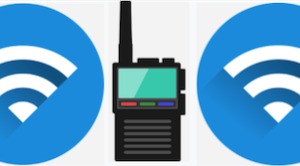










コメントを残す